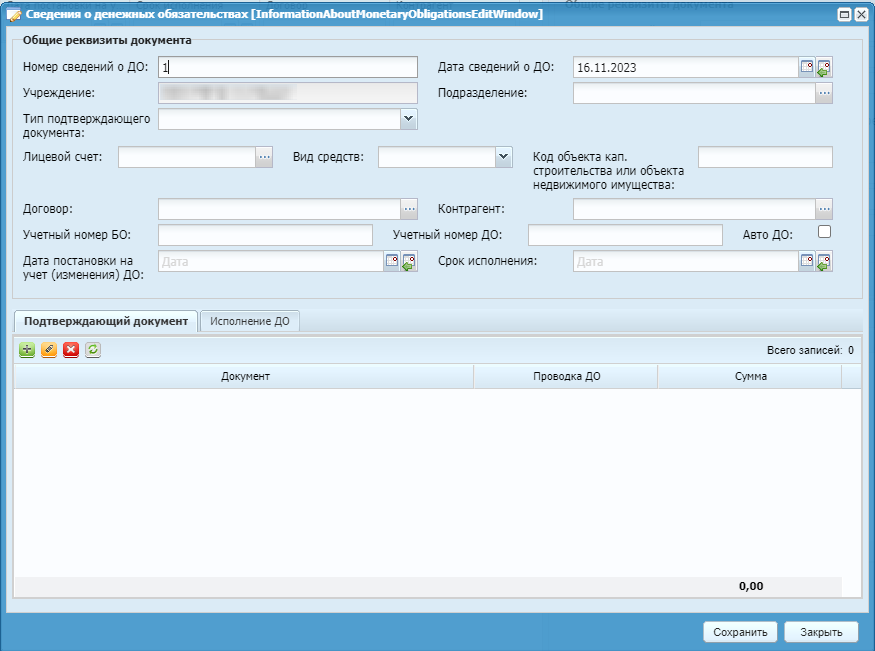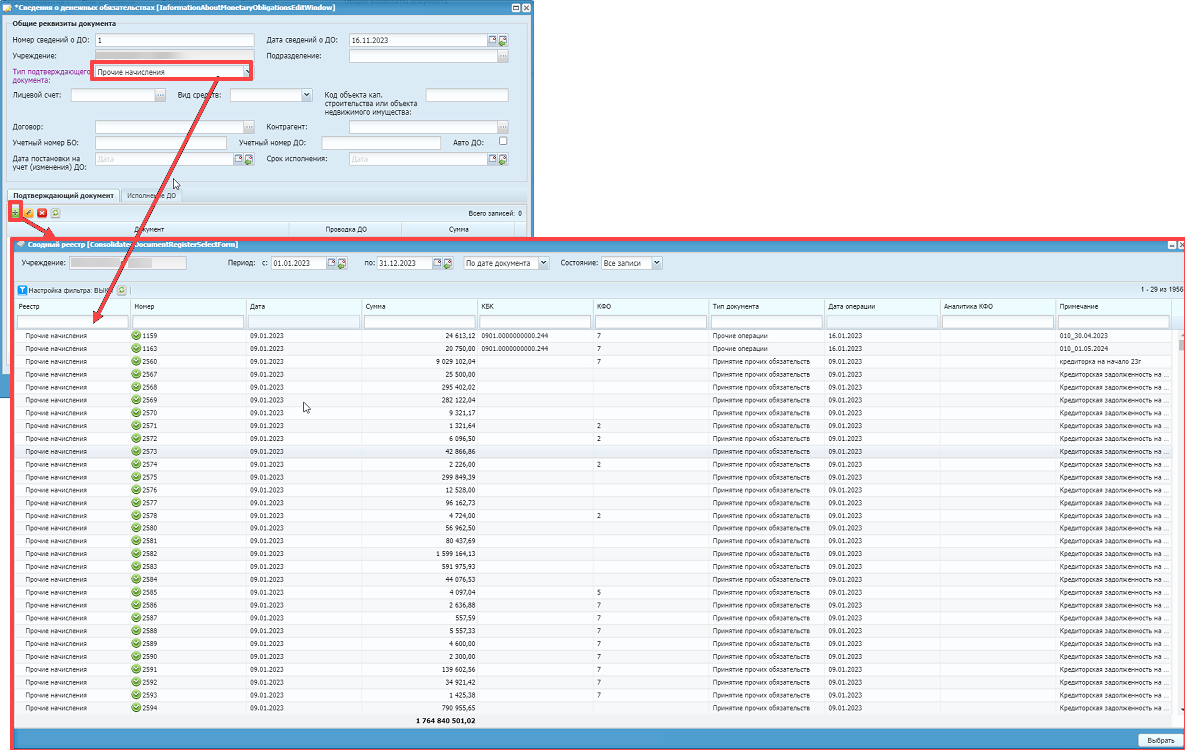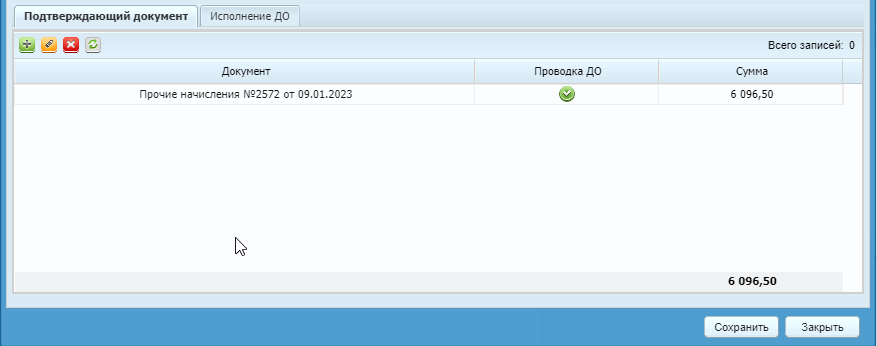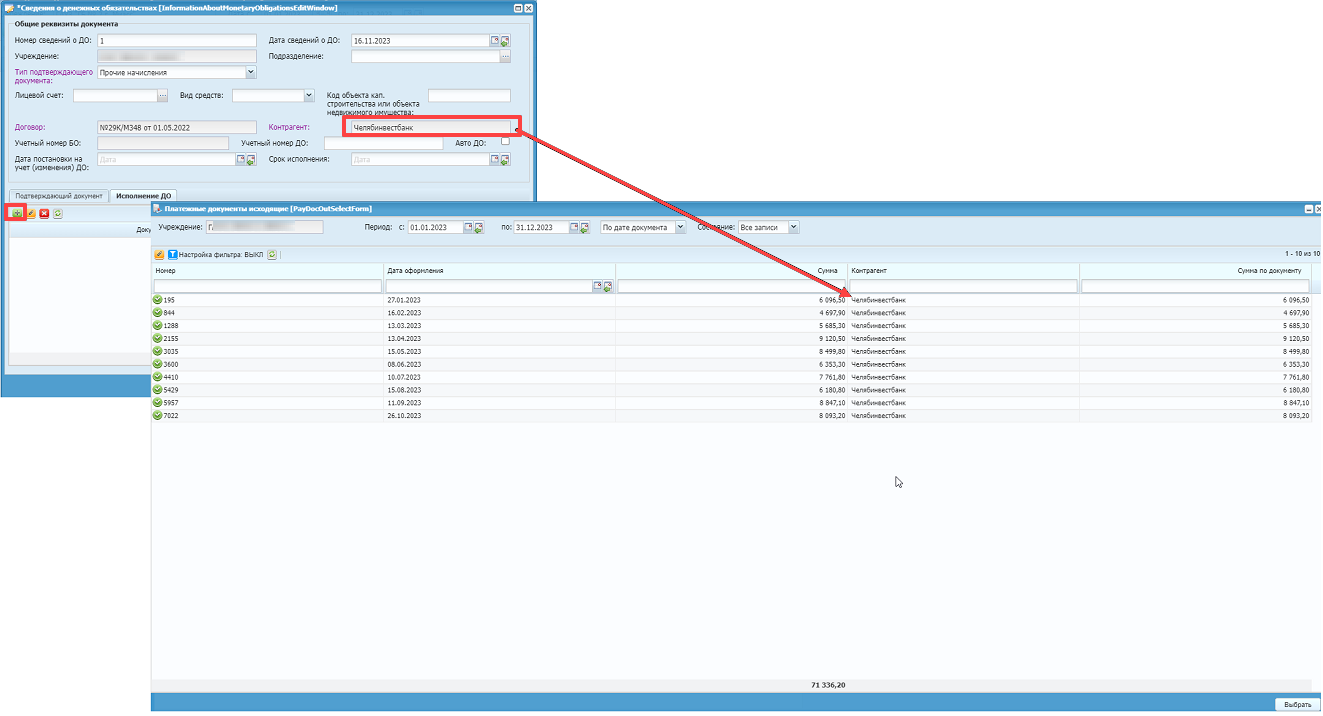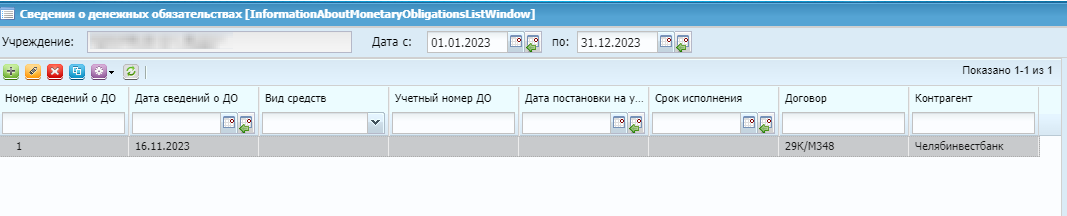Для работы с документом «Сведения о денежных обязательствах» выберите пункт меню «Расчеты/ Сведения о денежных обязательствах». Нажмите на кнопку «Добавить», откроется окно редактирования (Окно редактирования сведения о денежных обязательствах).
В группе полей «Общие реквизиты документа» заполните поля:
-
«Номер сведений о ДО» – введите номер сведений о денежном обязательстве. По умолчанию номер заполняется автоматически. При необходимости его можно изменить;
-
«Дата сведений о ДО» – укажите дату сведений о денежном обязательстве. По умолчанию заполняется автоматически рабочей датой Системы. При необходимости можно изменить;
-
«Учреждение» – отображается текущее учреждение пользователя или выбранное учреждение под ЦУ;
-
«Подразделение» – укажите значение из справочника структурных подразделений учреждения (пункт меню «Справочники/ Справочник структурных подразделений»);
-
«Тип подтверждающего документа» – выберите значение из выпадающего списка;
-
«Лицевой счет» – выберите значение из банковских реквизитов («Редактировать учреждение/ вкладка «Реквизиты»/ кнопка «Банковские реквизиты»). По умолчанию отображается запись банковских реквизитов с активным признаком «Отображать реквизиты по умолчанию»;
-
«Вид средств» – выберите значение из выпадающего списка;
-
«Код объекта кап.строительства или объекта недвижимого имущества» – введите значение вручную;
-
«Договор» – укажите договор из реестра договоров входящих (пункт меню «Договоры и иные правовые основания/ Реестр договоров входящих»). Может заполняться автоматически при выборе первого из значений в столбце «Документ» на вкладках «Подтверждающий документ»/ «Исполнение ДО», значение указывается из поля «Договор» операции по документу. При удалении связанного документа значение в поле удаляется;
-
«Контрагент» – укажите значение из справочника контрагентов (пункт меню «Справочники/ Контрагенты»);
Примечания
1 Поле «Контрагент» заполняется автоматически при выборе значения в поле «Договор». Значение указывается из поля «Контрагент» в договоре. Возможно изменить значение.
2 Поле «Контрагент» заполняется автоматически при выборе первого из значений в столбце «Документ» на вкладках «Подтверждающий документ»/ «Исполнение ДО». Значение указывается из поля «Контрагент» операции по документу. При удалении связанного документа значение в поле удаляется.
-
«Учетный номер БО» – укажите учетный номер бюджетного обязательства. Заполняется автоматически и недоступно для редактирования, если заполнено поле «Договор» значением из выбранного договора поля «Номер БО» из вкладки «Реквизиты УФК»;
-
«Учетный номер ДО» – укажите учетный номер денежного обязательства. Заполняется автоматически значением «Авто ДО», если установлен «флажок» в поле «Авто ДО»;
-
«Авто ДО» – установите «флажок» при необходимости. При установленном «флажке» блокируется поле «Учетный номер ДО»;
-
«Дата постановки на учет (изменения) ДО» – укажите дату постановки на учет (изменения) денежного обязательства вручную или с помощью календаря;
-
«Срок исполнения» – укажите срок исполнения вручную или с помощью календаря.
При нажатии на кнопку  на вкладке «Подтверждающий документ» откроется сводный реестр с
отфильтрованными документами по выбранному типу в поле «Тип подтверждающего
документа» (Сводный реестр). Если
заполнены поля «Договор» и «Контрагент» в общих реквизитах документа, то в
открывшемся окне сводного реестра документы будут отфильтрованы по выбранным в этих
полях значениям.
на вкладке «Подтверждающий документ» откроется сводный реестр с
отфильтрованными документами по выбранному типу в поле «Тип подтверждающего
документа» (Сводный реестр). Если
заполнены поля «Договор» и «Контрагент» в общих реквизитах документа, то в
открывшемся окне сводного реестра документы будут отфильтрованы по выбранным в этих
полях значениям.
После выбора документа он отобразится на вкладке. Если по выбранному документу в операции есть проводка по денежному обязательству, то в столбце «Проводка ДО» будет отображаться пиктограмма статуса документа (Пиктограмма статуса документа).
Для редактирования записи на вкладке «Подтверждающий документ» выберите запись и
нажмите на кнопку  . Откроется документ на просмотр. Кнопка доступна, если документ
был ранее сохранен в реестре.
. Откроется документ на просмотр. Кнопка доступна, если документ
был ранее сохранен в реестре.
Для удаления записи на вкладке «Подтверждающий документ» выберите запись и нажмите
на кнопку  .
.
Для обновления записей нажмите на кнопку  . Если документ не был сохранен с помощью кнопки «Сохранить», то
при нажатии на кнопку «Обновить» записи с вкладки будут удалены.
. Если документ не был сохранен с помощью кнопки «Сохранить», то
при нажатии на кнопку «Обновить» записи с вкладки будут удалены.
При нажатии на кнопку  на вкладке «Исполнение ДО» откроется реестр «Платежные
документы исходящие». Если заполнены поля «Договор» и «Контрагент» в общих
реквизитах документа, то в открывшемся реестре «Платежные документы исходящие»
документы будут отфильтрованы по выбранным значением этих полей (Платежные документы исходящие).
на вкладке «Исполнение ДО» откроется реестр «Платежные
документы исходящие». Если заполнены поля «Договор» и «Контрагент» в общих
реквизитах документа, то в открывшемся реестре «Платежные документы исходящие»
документы будут отфильтрованы по выбранным значением этих полей (Платежные документы исходящие).
После выбора документа он отобразится на вкладке. Если по выбранному документу в операции есть проводка по денежному обязательству, то в столбце «Проводка ДО» будет отображаться пиктограмма статуса документа.
Для редактирования записи на вкладке «Исполнение ДО» выберите запись и нажмите на
кнопку  . Откроется документ на просмотр. Кнопка доступна, если документ
был ранее сохранен в реестре.
. Откроется документ на просмотр. Кнопка доступна, если документ
был ранее сохранен в реестре.
Для удаления записи на вкладке «Исполнение ДО» выберите запись и нажмите на кнопку  .
.
Для обновления записей нажмите на кнопку  . Если документ не был сохранен с помощью кнопки «Сохранить», то
при нажатии на кнопку «Обновить» записи с вкладки будут удалены.
. Если документ не был сохранен с помощью кнопки «Сохранить», то
при нажатии на кнопку «Обновить» записи с вкладки будут удалены.
После заполнения всех полей и вкладок сохраните документ с помощью кнопки  . Отобразится сохраненная запись документа (Сохраненная запись документа).
. Отобразится сохраненная запись документа (Сохраненная запись документа).